Компания Western Digital известна, прежде всего, как производитель винчестеров для ПК, ноутбуков и серверов. Однако сейчас мало кто может позволить себе заниматься исключительно одним узким направлением. Появление в ассортименте продукции внешних дисков, SSD, сетевых накопителей и медиаплееров выглядит достаточно логично — эти направления связаны с основным бизнесом и позволяют существенно разнообразить линейку предоставляемых пользователям решений.В линейку My Book сегодня входят внешние винчестеры с интерфейсами USB 2.0 и USB 3.0, а также сетевые версии — My Book World Edition (II) и My Book Live. В этом материале мы рассмотрим последнюю из моделей, которая вышла в конце прошлого года. Она поставляется с установленным винчестером объемом 1 или 2 ТБ, заменить который пользователю невозможно. По крайней мере, без специальных знаний и инструментов. Формально устройство выглядит как обычный My Book, но вместо порта USB на задней панели расположен гигабитный сетевой порт. По некоторым характеристикам WD My Book Live можно было бы попробовать отнести к начальному уровню, но производитель особенно подчеркивает такую особенность, как высокая производительность. Попробуем выяснить, является ли она таковой на самом деле.
Комплект поставки и внешний вид
Сетевой накопитель поставляется в красиво оформленной картонной упаковке, которая явно привлечет внимание на полках магазинов. Большая часть текста на ней представлена только на английском языке, а русский есть только в кратком описании возможных сценариев использования. Интересно выглядит QR-код на верхней стороне коробки, который можно сразу же использовать на мобильном устройстве для доступа на специальную страницу сайта компании, посвященную рассматриваемому WD My Book Live. На ней также можно увидеть ссылки на специализированные приложения для iOS и Android, которые позволяют просматривать фотографии с накопителя через любое интернет-подключение. Кроме информации о модели, на упаковке есть и фотографии устройства.Комплект поставки — накопитель, внешний блок питания (12 В 1,5 А, импульсный, «розеточный» вариант), патч-корд, листовка по быстрому запуску, буклет с информацией по техподдержке и гарантии (срок составляет три года), компакт-диск. На диске находятся руководство пользователя в электронном виде и комплект фирменных программ.Внешне устройство мало отличается от рассмотренного недавно My Book 3.0 — совпадают как размеры (165×135×50 мм), так и оформление. Корпус в форме фирменной «книжки» изготовлен из темного матового пластика. Единственное отличие — порты на задней панели: гигабитный сетевой порт с индикаторами, вход питания, кнопка сброса, отверстие для замка Kensington. На переднем торце можно обнаружить практически незаметный многоцветный индикатор состояния.Вентиляция модели — пассивная, через решетки на верхней и нижней поверхностях. Штатный вариант установки только один — вертикально на резиновые ножки. При необходимости можно попробовать и другие, но за температурным режимом диска надо будет следить.
Конструкция и аппаратные характеристики
Интересно отметить, что размеры накопителя достаточно незначительно отличаются от установленного в него стандартного 3,5-дюймового винчестера. При определенной сноровке можно разобрать корпус на две части и увидеть, что вся «начинка» расположена на небольшой печатной плате, размерами около 12×10 сантиметров, почти незаметной на фоне самого винчестера. Кстати, модель жесткого диска — WD10EARS-00MVWB0, то есть в данном случае производитель не стал использовать каких-либо специальных модификаций обычного винчестера своей «зеленой» серии. Диск вместе с платой с использованием резиновых прокладок крепится в пластмассовой раме, на которую сверху одевается внешний кожух. Это позволяет немного уменьшить уровень шума и вибраций.Работает система на процессоре Applied Micro APM82181. Он имеет архитектуру PowerPC и частоту 800 МГц. В него уже встроен порт SATA и гигабитный сетевой контроллер. Объем флеш-памяти для загрузчика — всего 512 КБ, а оперативной памяти — 256 МБ. Основная часть операционной системы располагается на самом винчестере. Для этого на нем есть два одинаковых раздела объемом по 2 ГБ, которые объединены в зеркало. Тома с данными пользователя использует файловую систему ext4.Как мы уже писали выше, охлаждение устройства пассивное. На процессоре нет даже радиатора. На печатной плате можно увидеть несколько неподписанных разъемов, но, скорее всего, ничего полезного с них не получить.Пожалуй, наибольшие вопросы вызывает отсутствие портов USB. Это означает, что вы не сможете расширить объем накопителя или использовать его как принт-сервер. Да и тем, кто любит с использованием альтернативных прошивок добавлять новые функции устройству, это существенно сократит поле деятельности. Накопитель конечно относится к бюджетному сегменту, но все-таки стоило подумать про USB, тем более что контроллер есть в процессоре. Второй вопрос вызывает процесс выключения накопителя. Кнопки для этого на корпусе нет, так что если хочется сделать это безопасно — придется использовать доступ по сети, что не всегда удобно.Но за исключением этих двух необычных конструктивных особенностей, платформа представляется достаточно интересной. Посмотрим, насколько удалось раскрыть ее возможности фирменным программным обеспечением.
Сборка и настройка
Начать работать с устройством можно сразу же после распаковки и подключения. В сети оно появляется под именем mybooklive и имеет папку Public, доступную всем для чтения и записи файлов. Запуск комплектного компакт-диска позволит вам установить пару программ: WD Quick View — иконка в трее для отображения статуса, быстрого доступа к накопителю и безопасного его выключения (эта утилита есть и для Mac OS) и WD SmartWare — программу резервного копирования. Пользователю также предлагается информация по настройке встроенной в Windows программы бекапа и утилиты Time Machine из Mac OS X для работы с сетевым накопителем.Настройка накопителя осуществляется через web-интерфейс. При первом подключении пользователю будет предложено обновить прошивку. Полностью локализованное меню имеет встроенную систему помощи и оформлено стандартным способом с объединением пунктов в группы по смыслу. В нижней части страницы приводится информация о состояние устройства — общий статус и объем занимаемого данными пользователя пространства.Первая группа — «Настройки» — является и самой многочисленной. Состоит она из пяти страниц: «Система», «Сеть», «Утилиты», «Удаленный доступ», «Мультимедиа». Системные опции состоят из выбора сетевого имени накопителя и его описания, установки часов (есть синхронизация через интернет), проверки и установки новой версию прошивки из сети (можно включить автоматический режим обновлений), рассылку уведомлений о работе устройства (до пяти адресов e-mail, сервер указывать не требуется), настроить отключение диска в случае отсутствия активности. Здесь же можно уточнить серийный номер, версию прошивки и текущий занятый и общий объем жесткого диска.На странице сетевых параметров можно установить IP-адрес устройства (ручной выбор или DHCP), изменить рабочую группу, включить сервер FTP. Он поддерживает Unicode и пассивный режим. Однако возможно только одно подключение, что может привести к несовместимости с некоторыми клиентами.Под утилитами скрываются: диагностика диска, сброс настроек, перезагрузка и выключение, импорт и экспорт конфигурации. Отметим, что проверка может включать в себя и полное сканирование жесткого диска на сбойные блоки, а конфигурация через внешний файл передается только частично. Про удаленный доступ к данным и медиасервисы мы расскажем в следующем разделе статьи.На странице «Пользователи» можно запрограммировать необходимое число аккаунтов для доступа к сетевым ресурсам. Для каждого из них указывается имя пользователя, реальное имя (для удобства) и пароль. Здесь же можно указать, к каким общим папкам будет иметь доступ этот человек. Варианты выбора прав состоят из привычных нет доступа, только чтение, чтение и запись. Объединения пользователей в группы нет, работы в домене Windows тоже. Для домашнего устройства это обычно и не требуется. Настраивать накопитель может только администратор.Общих папок можно сделать сразу несколько. По умолчанию уже есть одна, с именем «Public» и полным доступом для всех пользователей. Изменить это нельзя. При создании общей директории нужно выбрать имя для нее, строку текстового описания и права пользователей. Также есть опции для индексации мультимедиаконтента выбранного типа встроенным медиасервером и удаленный доступ к директории через MioNet.На странице «Поддержка» производитель собрал все интересные ссылки на онлайновые ресурсы по накопителю, включая документацию, раздел «Вопросы и ответы» и форум (последние два ресурса — только на английском языке). Есть возможность отправить вопрос в техподдержку, в том числе и с автоматическим сбором информации об устройстве.Раздела «Внешние устройства» в данном случае по понятным причинам нет, так что переходим сразу к следующему.
Дополнительные функции и расширение возможностей
Одним из наиболее распространенных типов файлов у домашнего пользователя конечно являются мультимедийные — фотографии, музыка, видеоролики. Для доступа к ним с различных плееров в My Book Live предусмотрено два сервиса — DLNA-сервер и сервер iTunes. Первый использует известную программу TwonkyMedia и может брать контент из любых директорий, что достаточно удобно.Система индексирует большинство современных медиаформатов. Список включает в себя в частности фотографии в JPEG, PNG, TIF, TIFF, BMP, GIF, музыку в MP3, WMA, M4A, WAV, OGG, FLAC, AAC, AC3, видеоролики в WMV, MPEG, MP4, AVI, VOB, MOV, MKV, M2TS, TS. Также есть поддержка плей-листов. Возможность просмотра того или иного варианта существенно зависит и от клиента. Не все из них настолько «всеядны», как хотелось бы.Во время тестирования мы столкнулись с тем, что с некоторыми плеерами при просмотре JPEG отображается не полная версия фотографии, а ее превью в низком разрешении. Скорее всего проблема будет исправлена в следующих прошивках, но внимание обратить на это стоит. Для музыкальных файлов устройство читает теги (русские — в Unicode) и сортирует библиотеку по артистам, альбомам и другим полям. Сервер имеет возможность доступа к собственному web-интерфейсу для проверки состояния и задания дополнительных параметров.iTunes работает исключительно с директорией Public, совместимые форматов файлов включают в себя MP3, WAV, AAC, OGG, FLAC. Основан сервис на программе Firefly Media Server. Web-интерфейса для нее не предусмотрено.Сетевые накопители WD традиционно имеют встроенный сервис MioNet для обеспечения удаленного доступа к документам. Для этого требуется только браузер с поддержкой Java. Есть и отдельно устанавливаемый специальный клиент для этой сети. Операции включают в себя скачивание и загрузку файлов, создание новых директорий, удаление данных. Дополнительно можно использовать тот же механизм для предоставления своих файлов для общего доступа и обмена файлами с клиентами сети MioNet. Удобство сервиса заключается в том, что нет необходимости специально настраивать роутер — достаточно только иметь учетную запись в системе и интернет-доступ.Устройство поставляется с программой WD SmartWare для операционных систем семейства Windows. Также есть совместимость со штатными утилитами операционных систем Backup and Restore (Windows) и Time Machine (Mac OS X). Что интересно, SmartWare работает аналогично Time Machine — в фоновом режиме, позволяет иметь несколько копий файлов, а место хранения документов недоступно через общие папки. Единственным ее недостатком является то, что она не умеет создавать копию операционной системы, а сохраняет только документы пользователя.Восстанавливать файлы можно только через эту же утилиту, а удалять старые копии нужно через web-интерфейс накопителя. Если говорить про Time Machine, то ее запуск не вызывает никаких проблем — включаете сервис и выбираете накопитель в сети.Никаких штатных способов по установке дополнительных модулей не предусмотрено. К счастью, устройство позволяет легко открыть доступ по ssh, что в сочетании с расположением операционной системы на двухгигабайтном томе дает большой простор для творчества. В частности можно использовать стандартные пакеты deb или установить Optware, включая утилиты управления файлами и торрент-клиент.
Производительность
Как показывают цифры, скорость работы накопителя на операциях чтения достаточно высокая — до 74 МБ/с. Немного смущает заметный провал при чтении в четыре потока — обычно это не вызывает проблем у современных моделей. Но и в этом случае скорость остается достаточно высокой для просмотра четырех HD-видеопотоков. С записью дело обстоит заметно хуже. Скорость на уровне 37 МБ/с — это меньше, чем у прошлогодних устройств на ARM. С другой стороны, если учесть стоимость My Book Live, то все не так уж и плохо. Бюджетные модели других производителей показывают похожие или даже меньшие цифры.
Выводы
Протестированный WD My Book Livе произвел в целом очень неплохое впечатление — компактный размер, низкий уровень шума, удачный дизайн, высокое качество изготовления, хорошая скорость сетевого доступа. Устройство прекрасно справляется с основными задачами сетевого хранилища, при этом совместимо не только с Windows, но и Mac OS. Правда с точки зрения дополнительных возможностей сказать почти нечего — есть только медиасервер (хотя и хороший) и сервис MioNet. Данная особенность, на наш взгляд, с лихвой компенсируется относительно невысокой стоимостью устройства, особенно учитывая комплектный винчестер. Мало кто из производителей может похвастаться таким привлекательным показателем производительность/стоимость. Так что единственным существенным недостатком мы бы назвали бы отсутствие портов USB. Это означает, что невозможно увеличить объем сетевого накопителя или подключить внешние устройства.Накопитель отлично подходит в качестве компаньона пользователям ноутбуков и компактных ПК, которым требуется только простое и недорогое сетевое хранилище для расширения домашней библиотеки и резервного копирования. Для определенной группы пользователей данная модель может представлять интерес благодаря возможности доступа к консоли и установке дополнительных модулей. Хотя для этого конечно необходим опыт работы с Linux.Средняя розничная цена рассмотренной модели в Москве, актуальная на момент чтения вами данной статьи, составляет: с диском 1 ТБ — Н/Д(1), с диском 2 ТБ — Н/Д(1).Хотите получать обновления сайта «Всё об iPad» на вашу почту?Дата: 10.02.14рубрика: аксессуары для iPad
Недавно в моих руках необычным образом очутился интересный гаджет от WD – My Book Live. Мы задумали подарить жесткий диск другу на день рождения. А так как он собирается купить себе телевизор со Smart TV и у него есть iPad, то мы решили не мелочиться и в качестве подарка заказали диск с поддержкой DLNA. На следующий день после празднования друг пришел в гости на продолжение банкета и приволок этот диск со словами: “Для меня он слишком сложен! Возьми его себе, поиграйся, разберись. Потом расскажешь, что да как, и объяснишь как им пользоваться.”
Сразу начну с заявления. Дорогие друзья, если вы будете искать информацию по этому жесткому диску в Google или Яндекс, то с большой долей вероятности наткнетесь на инструкции, которые напугают терминами (командная строка, терминал, ssh и т.п). Да, в WD My Book Live стоит Linux, но не бойтесь этого! Этот жесткий диск очень дружелюбен к некомпьютерщикам и я в рамках данной статьи не буду взрывать мозг читателей без необходимости. Статья ориентирована на самых простых людей…
Я на пальцах объясню для чего этот жесткий диск служит, расскажу о технологии DLNA, поясню какие возможности даёт данный жесткий диск для владельцев iPad.
WD My Book Live – первоначальная настройка
WD My Book Live работает, как сетевое хранилище (NAS). В My Book Live нет входа и выхода USB, потому в качестве переносного винчестера его использовать нерационально. В него втыкается провод питания, так как My Book Live работает автономно без подключения к компьютеру. Второй провод Ethernet соединяет диск с роутером.
Если у вас роутер настроен по-человечески (в большинстве случаев роутер в домашней сети раздает интернет по Wi-Fi), то My Book Live при подключении автоматически станет ещё одним устройством в сети со своим IP-адресом. По-русски говоря, в вашей домашней сети появляется автономный жесткий диск на 1-3 террабайта, которые вы вольны использовать как хотите.
Первоначальная настройка WD My Book Live очень тривиальна. Нужен компьютер, который будет находится в одной домашней сети с диском. Заходим на компьютере по адресу, указанному на бумажке внутри коробки. Откроется центр обучения, в котором вам нужно будет ткнуть по нужному диску.
Появится страница, на которой надо нажать “Загрузка. Установка программного обеспечения”. После этого скачается программа, которую нужно установить.
Я не буду расписывать по шагам установку. Она на русском языке и не должна вызвать затруднений. На скриншоте ниже самый важный момент:
Также установщик спросит вас про установку приложения WD My Cloud. Эта программа нужна, чтобы иметь доступ к своему диску в любом месте мира, где доступен интернет. Если вам это не надо, то можно пропустить, но лучше установите – лишним не будет (об этом функционале можем поговорить в отдельных статьях).
После установки идем в Мой Компьютер (или Finder в OS X) и находим в Общем доступе наш WD My Book Live. Подключаемся к нему (можно как Гость) и видим папки на диске. Накидайте тестовых файлов в соответствующие папки внутри Public.
Заходим в браузере по IP, который мы запоминали чуть выше. В моём случае это 192.168.1.10. Попадаем в интерфейс управления WD My Book Live. Нас интересует в первую очередь пункт Настройки – > Мультимедия -> Сервер мультимедиа DLNA. Там должна стоять галочка “Включить”. Если не стоит – установим её:
Что такое DLNA?
Для начала определение из википедии:
DLNA (англ. Digital Living Network Alliance) — набор стандартов, позволяющих совместимым устройствам передавать и принимать по домашней сети различный медиа-контент (изображения, музыку, видео), а также отображать его в режиме реального времени. То есть — технология для соединения домашних компьютеров, мобильных телефонов, ноутбуков и бытовой электроники в единую цифровую сеть. Устройства, которые поддерживают спецификацию DLNA, по желанию пользователя могут настраиваться и объединяться в сеть в автоматическом режиме.Средой передачи медиаконтента обычно является домашняя локальная сеть (IP-сеть). Подключение DLNA-совместимых устройств к домашней сети может быть как проводным (Ethernet), так и беспроводным (Wi-Fi).
А теперь перевожу это всё на наш конкретный пример. Выше в статье мы настроили жесткий диск с поддержкой DLNA. Следовательно все устройства в локальной сети, которые имеют совместимость со стандартом DLNA, могут запросто считывать данные с диска. Например, телевизор LG Smart TV сразу же увидел WD My Book Live, как будто это какая-то флешка.
WD My Book Live, DLNA и iPad
Мы дошли до самого интересного. iPad сам по себе не имеет ничего общего с DLNA, но в App Store есть приложения, которые позволяют iPad взаимодействовать с WD My Book Live благодаря технологии DLNA. Три самых очевидных функции: смотреть фотографии, слушать музыку или смотреть фильмы с диска. Давайте пробежимся по приложениям, на которые стоит обратить внимание.
Просмотр фильмов
Оказалось, что подобрать программу, которая будет идеально воспроизводить видео через DLNA на iPad не так-то просто. Многие приложения хоть и имеют в описании поддержку DLNA, справляются со этой функцией из рук вон плохо. Например, AcePlayer видит диск, но видео замирает после нескольких секунд воспроизведения. Единственный плюс, что видеофайл можно скачать в iPad, но не для того мы настраивали диск. 🙂
Некоторые отличные плееры (GoodPlayer) не воспроизводят звук в формате Ac-3, а те, что воспроизводят (AVPlayer), не имеют поддержку DLNA.
Нашел любопытный плеер (8player), который без проблем стал воспроизводить, как фильмы с WD My Book Live по DLNA, так и фотки. Купить 8player в App Store можно за 169 рублей. Плюсом данного решения является наличие бесплатной Lite-версии, которая видит до 5 файлов в папке. Можно потестировать как оно будет в вашем случае. Минус – очень сомнительный дизайн программы.
Второе решение более интересное – nplayer (169 рублей). Его мне несколько раз рекомендовали в комментариях, как потенциального убийцу AVPlayer. Честно скажу, пока основательно не тестировал, но по DLNA фильмы работают.
Просмотр фото
Для просмотра фото с WD My Book Live в App Store есть специальное бесплатное приложение от производителя диска – WD Photos. После простенькой настройки мы получаем доступ к диску. Заметьте, что в программе можно настроить удалённый доступ к фотографиям. Сидите в гостях, решили показать фотки друзьям – нет проблем! Включаете WD Photos и показываете им фотографии, которые физически находятся у вас дома. Но об облачных возможностях поговорим в другой раз.
Программа позволяет закачивать фотки на диск с iPad.
Прослушивание музыки
WD My Book Live имеет поддержку функции “Сервер iTunes”. То есть всю музыку, которая будет хранится на диске, можно будет прослушать в iTunes на ПК.
Самое смешное, что музыку в формате mp3 у меня не смогла считать на iPad ни одна из вышеперечисленных программ. Лишь MoliPlayer HD (99 рублей, lite-версия) справился с задачей, и то через протокол SMB.
В итоге: что мы имеем?!
Работающее домашнее сетевое хранилище (стоимостью от 115 долларов в зависимости от объёма диска), которому не нужен включённый компьютер. К сетевому хранилищу могут обращаться все пользователи локальной сети, в том числе, используя iPad, iPhone, iPod Touch. В статье я приоткрыл лишь вершину айсберга. Я и сам пока не до конца осознал и изучил все возможности WD My Book Live, да и цели такой у меня не было. Главную задачу на сегодня в статье я решил – показал, что сетевые хранилища не такие страшные штуки, как их малюют и с ним справится даже домохозяйка без возни в терминале. Также они являются хорошим подспорьем при недостатке свободного места на iPad.
Читателям: Если есть что дополнить – пишите! 🙂 Возможно, кто-то поделится своим опытом использования WD My Book Live или аналогов в связке c iPad.
Используемые источники:
- https://www.ixbt.com/storage/wd-my-book-live.shtml
- https://ipadstory.ru/wd-my-book-live-vneshnij-zhestkij-disk-dlya-ipad.html
 Что такое DLNA сервер в телевизоре, для чего нужен и как настроить?
Что такое DLNA сервер в телевизоре, для чего нужен и как настроить?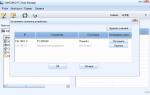 Настройка Домашнего Медиа Сервера UPnP DLNA — Как Пользоваться на Windows?
Настройка Домашнего Медиа Сервера UPnP DLNA — Как Пользоваться на Windows?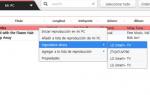 Как на телевизоре LG смотреть фильмы с компьютера (по wi-fi, или сети)? Настройка DLNA через Smart Share
Как на телевизоре LG смотреть фильмы с компьютера (по wi-fi, или сети)? Настройка DLNA через Smart Share


 Карта захвата AverMedia Live Gamer Portable 2 Plus — Обзор видеозаписывающего оборудования
Карта захвата AverMedia Live Gamer Portable 2 Plus — Обзор видеозаписывающего оборудования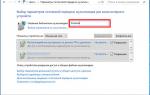 DLNA сервер на Windows 10 – пошаговая настройка домашнего медиасервера
DLNA сервер на Windows 10 – пошаговая настройка домашнего медиасервера Что такое UPnP? Создаем домашний медиа сервер (DLNA) — инструкция по установке
Что такое UPnP? Создаем домашний медиа сервер (DLNA) — инструкция по установке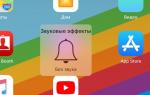 Пропал звук на iPad или iPhone. Что делать при проблемах со звуком?
Пропал звук на iPad или iPhone. Что делать при проблемах со звуком?